如何合并导出文档(一页多码,行列平均)
原创 未经同意,请勿转载路径:批量条形码生成 - 《如何合并导出文档(一页多码,行列平均)》【合并导出文档(一页多码,行列平均)】功能,在排版布局上与【合并打印条形码(一页多码,行列平均)】的功能是一致的,但是此功能是导出下载文档,并非打印。
此功能可导出三种文档格式,分别是PNG、PDF、SVG,在【合并导出文档(一页多码,行列平均)】功能框中,可选用适用的文件格式:【导出为PNG】或【导出为PDF】或【导出为SVG】。
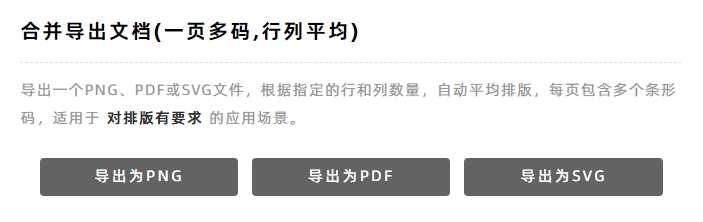
导出确认页面中,左侧是排版的预览图和尺寸信息,实时生成,右侧是排版的配置项。
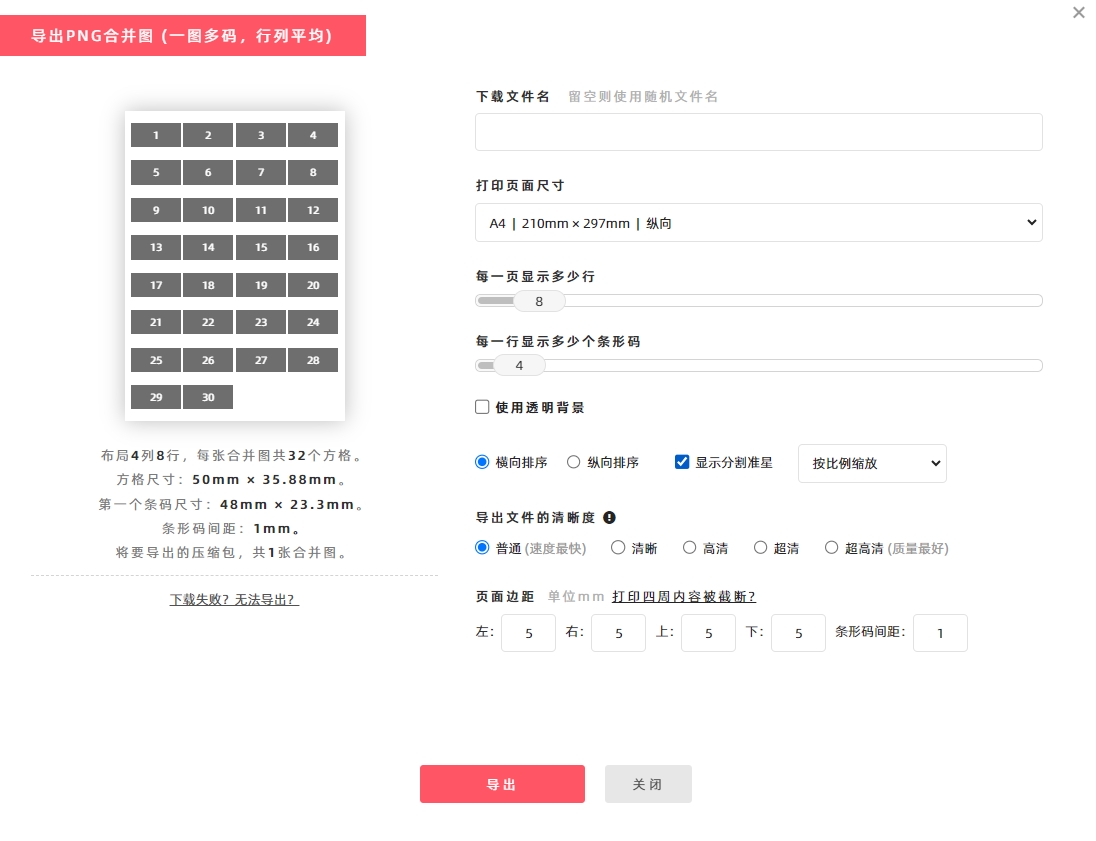
如果需要指定页面尺寸,点击【打印页面尺寸】下拉选择【自定义尺寸】,填写导出页面的宽度与高度。
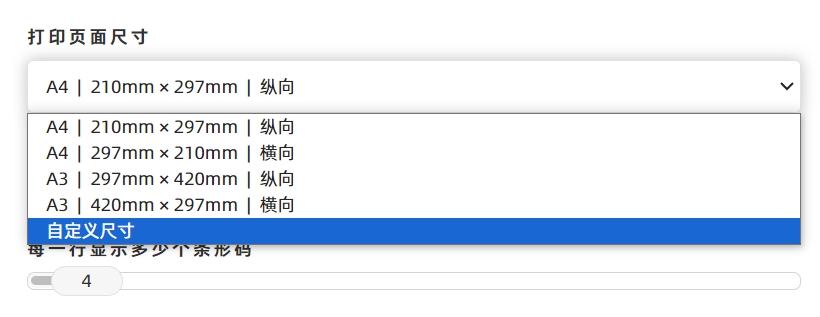
如果需要导出高清的文档,可选用合适的【清晰度】。

普通:最大约 36 万像素,适用于预览、贴图传阅、普通精度打印; 清晰:最大约 140 万像素,适用于预览、普通制图、中等精度打印; 高清:最大约 320 万像素,适用于设计制图、中等精度打印; 超清:最大约 570 万像素,适用于设计制图、高精度打印; 超高清:最大约 900 万像素,适用于设计制图、高精度打印; 清晰度越高,像素就越大,质量会越高,同时会消耗更多的内存,生成速度也会相对较慢。请根据您实际使用情况,选用合适的清晰度。 需要注意的是,大批量超高清导出,会消耗大量内存,如果您的电脑内存不足,将会无法导出,对于这种情况,多零建议拆分为多个小批量导出。

默认程序会在每个方格中【按比例缩放】条形码,如果需要将条形码填满整个方格,请选中【填满整个方格】。
默认打印页面的条形码是【横向排序】,如果需要竖向排序,请选中【纵向排序】,纵向排序方向如以下图所示。

【分割准星】是指在相邻条形码之间添加“+”符号,以便于后期的切割。程序默认添加分割准星,如果不需要,可取消勾选【显示分割准星】。
对于导出为PNG格式文档,可设置是否背景透明,如果需要透明底,可勾选【使用透明背景】,如下图所示,适用于图像二次制作。
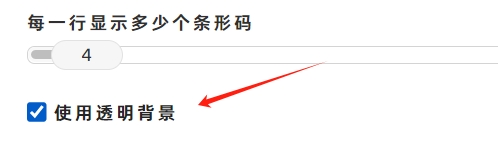
如何导出矢量的PDF文档?
此功能导出的是位图的PDF文档,如果需要导出矢量的PDF文档,可改用【合并打印条形码(一页多码,行列平均)】,点击【打印】,在系统打印确认框中的【目标打印机】选择【另存为PDF】,即可导出矢量的PDF文档,详情可查看【如何导出矢量的PDF文档?】。
如果无法导出下载,可点击查看【下载失败?无法导出?】。
由于持续版本迭代,本文涉及的功能内容和界面截图可能没有及时更新,文章内容可能会有差异,如需最准确的信息,请查阅最新版本的功能。